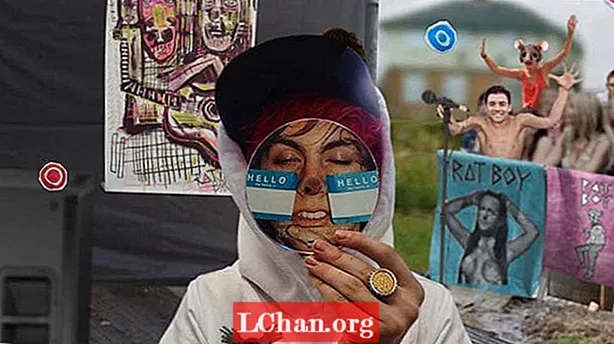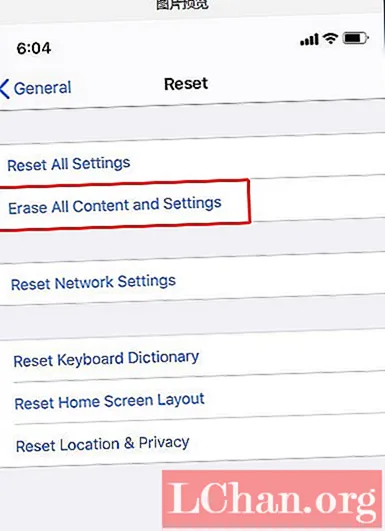
Innhold
- Del 1: Ingen passord for å gjenopprette iPhone-sikkerhetskopiering Hvordan gjøre?
- Situasjon 1. Hvis brukere av iOS-versjonen er iOS 11-iOS 13.3.1
- Situasjon 2. Hvis iOS-versjonen er iOS 11.
- Situasjon 3. Hvis iOS-versjonen er iOS 13.4.1
- Del 2: Slik gjenoppretter du iTunes-sikkerhetskopipassord i alle iOS-versjoner
- Fremgangsmåte for å gjenopprette passord for iPhone-sikkerhetskopi
- Avsluttende ord
-En bruker fra Apple-fellesskapet
De fleste iPhone-brukere lagrer vanligvis bilder og viktig informasjon på iTunes-sikkerhetskopiering. Det vil sikkerhetskopiere dataene dine automatisk når du slår på denne funksjonen. Det er av denne grunn mange brukere vil glemme iTunes Backup-passordet hvis de ikke skrev det ofte. Så det betyr at dataene dine er låst. Men det er ingenting å være redd. I innlegget vil vi fortelle deg hvordan du gjenoppretter iPhone fra sikkerhetskopi.
Del 1: Ingen passord for å gjenopprette iPhone-sikkerhetskopiering Hvordan gjøre?
Når det gjelder å gjenopprette iTunes-passord for sikkerhetskopiering, prøver vi alle å undersøke løsningen på problemet i første omgang. I virkeligheten er det faktisk ingen gratis måter tilgjengelig som direkte kan hjelpe deg med å gjenopprette sikkerhetskopipassordet til iTunes. Men ja, du kan tilbakestille innstillingen for sikkerhetskopipassordet fra enheten din gratis.
Merk: Du kan gjenopprette iTunes-passord ved hjelp av tredjepartsverktøy, vi anbefaler iPhone Backup Unlocker. Du kan sjekke det i situasjon 3.
Situasjon 1. Hvis brukere av iOS-versjonen er iOS 11-iOS 13.3.1
I denne situasjonen, hvis iDevice fungerer på iOS-versjonen lavere enn iOS 11, må du tilbakestille enheten din for å fjerne passordinnstillingen for sikkerhetskopi. Slik gjør du det.
- Start "Innstillinger" over iPhone og gå inn i "Generelt". Rull ned til "Tilbakestill" og velg "Slett alt innhold og innstillinger", bekreft handlingene dine og du er ferdig.

Hvis du vil beskytte dataene dine, må du først aktivere iCloud-sikkerhetskopifunksjon under Innstillinger> iCloud> Sikkerhetskopiering> iCloud-sikkerhetskopi> Sikkerhetskopier nå. Sørg for å holde kontakten med en høyhastighets internettforbindelse til sikkerhetskopien er fullført. Når du er ferdig, fortsett med å slette enheten med trinnene ovenfor.
Advarsel: Å ta en iCloud-sikkerhetskopi krever enorm tid, spesielt når brukere har mye data og dessuten har en tregere internettforbindelse.
Situasjon 2. Hvis iOS-versjonen er iOS 11.
Nå, hvis iDevice fungerer på iOS 11-versjonen, kan du ganske enkelt tilbakestille innstillingen for sikkerhetskopipassord ved å velge "Tilbakestill alle innstillinger". Dette vil absolutt ikke slette dine personlige data som bilder videoer osv., Men ja vil tilbakestille alle innstillinger over iPhone som passord, wifi-tilkoblinger, berørings-ID osv. Slik gjør du det.
- Start "Innstillinger"> velg "Generelt"> bla ned til "Tilbakestill"> trykk på "Tilbakestill alle innstillinger", bekreft handlingene dine og du er ferdig.
Situasjon 3. Hvis iOS-versjonen er iOS 13.4.1
Vel, hvis iOS-versjonen din er den siste versjonen. Det er litt forskjell. Når du klikker "Slett alt innhold og innstillinger", vises det et vindu som du trenger for å bekrefte at dokumenter og data blir lastet opp til iCloud. Klikk deretter på "Fullfør opplasting og slett deretter".
Del 2: Slik gjenoppretter du iTunes-sikkerhetskopipassord i alle iOS-versjoner
Det er ingen gratis måte å frafalle sikkerhetskopipassordet fra enheten din hvis du ikke vil miste dataene dine. Så, her kommer iPhone Backup Unlocker for din redning. Med dette kraftige verktøyet har du ikke bare muligheten til å hente iTunes-sikkerhetskopipassordet, men lar deg også fjerne sikkerhetskopieringskrypteringsinnstillingene på enheten din, og hjelper deg også med å fjerne skjermtidskoden.
Fremgangsmåte for å gjenopprette passord for iPhone-sikkerhetskopi
Trinn 1: Begynn med / å pose på den offisielle nettsiden til PassFab iPhone Backup Unlocker og last ned kopien din fra den. Installer den etterpå og start den over. Fra hovedskjermen til programmet, trykk på alternativet "Hent iTunes backup-passord" og gå videre.

Trinn 2: Hele iTunes-sikkerhetskopiene du har laget, blir automatisk oppdaget og vises over skjermen. Bare i tilfelle du ikke fant ønsket sikkerhetskopifil, trykker du på koblingen "Importer sikkerhetskopifiler" for å importere den foretrukne iTunes-sikkerhetskopifilen.

Trinn 3: Velg nå den du trenger, og velg deretter de tre passordangrepsmodusene som passer best for dine behov. Trykk på "Start" etterpå.

Trinn 4: Passordgjenopprettingsprosessen vil nå bli startet. Vent til prosessen er fullført, da det kan ta opptil noen minutter til timer, avhengig av hvor passordet ditt er.

Trinn 5: Når du er ferdig, vises et popup-vindu som viser passordet til iTunes-sikkerhetskopifilen.
Avsluttende ord
Vi tror nå på det sterkeste at du ikke lenger trenger å bekymre deg for spørsmålet ditt, hva er passordet for å gjenopprette iphone-sikkerhetskopiering, da du raskt kan gjenopprette iTunes-gjenopprettingspassordet med et av sitt slag verktøy PassFab iPhone Backup Unlocker og det også uten problemer.